在宿主机上执行 ifconfig,可以看到一个 docker0 的虚拟网桥。
$ ifconfigdocker0: flags=4163<UP,BROADCAST,RUNNING,MULTICAST> mtu 1500inet 172.17.0.1 netmask 255.255.0.0 broadcast 0.0.0.0inet6 fe80::42:52ff:fe31:9057 prefixlen 64 scopeid 0x20<link>ether 02:42:52:31:90:57 txqueuelen 0 (Ethernet)RX packets 8 bytes 536 (536.0 B)RX errors 0 dropped 0 overruns 0 frame 0TX packets 30 bytes 3054 (2.9 KiB)TX errors 0 dropped 0 overruns 0 carrier 0 collisions 0
如果没有 ifconfig 命令,使用以下命令安装:
$ yum install net-tools.x86_64 -y
安装网桥管理程序
$ yum install bridge-utils# or$ apt-get install bridge-utils
先运行一个容器,查看网桥设备状态
$ brctl showbridge name bridge id STP enabled interfacesdocker0 8000.024252319057 no veth7bfa1b9virbr0 8000.525400e0956a yes virbr0-nic
可以看到在 docker0 的网桥设备上连接了一个 interface,使用 ifconfig 可以看到:
$ ifconfigveth7bfa1b9: flags=4163<UP,BROADCAST,RUNNING,MULTICAST> mtu 1500inet6 fe80::80bd:9fff:feb7:e5 prefixlen 64 scopeid 0x20<link>ether 82:bd:9f:b7:00:e5 txqueuelen 0 (Ethernet)RX packets 8 bytes 648 (648.0 B)RX errors 0 dropped 0 overruns 0 frame 0TX packets 38 bytes 3702 (3.6 KiB)TX errors 0 dropped 0 overruns 0 carrier 0 collisions 0
网桥配置
修改 docker 网桥配置
$ ifconfig docker0 192.168.40.100 netmask 255.255.255.0$ systemctl reload docker # 重启docker服务生效
添加 docker 虚拟网桥
$ brctl addbr br0$ ifconfig br0 192.168.100.1 netmask 255.255.255.0
然后编辑 docker 配置文件,添加如下信息:
$ vim /etc/docker/daemon.json{"bridge": "br0"}
然后重启 docker,启动一个容器并进入:
$ systemctl restart docker$ docker start -i server2
进入容器,可以看到已经分配了新的网桥给 docker:
root@c096b413dc42:/# ifconfigeth0: flags=4163<UP,BROADCAST,RUNNING,MULTICAST> mtu 1500inet 192.168.100.2 netmask 255.255.255.0 broadcast 0.0.0.0inet6 fe80::42:c0ff:fea8:6402 prefixlen 64 scopeid 0x20<link>ether 02:42:c0:a8:64:02 txqueuelen 0 (Ethernet)RX packets 8 bytes 648 (648.0 B)RX errors 0 dropped 0 overruns 0 frame 0TX packets 8 bytes 648 (648.0 B)TX errors 0 dropped 0 overruns 0 carrier 0 collisions 0
:::warning 使用网桥管理工具创建的网桥会在下次物理机重启时失效。可以通过直接修改网桥配置文件达到重启不失效的目的。 :::
解决方案如下,创建一个网络配置文件:
$ vim /etc/sysconfig/network-scripts/ifcfg-br0
IPADDR=192.168.1.1
TYPE=Bridge
BOOTPROTO=static
DEFROUTE=yes
PEERDNS=yes
PEERROUTES=yes
IPV4_FAILURE_FATAL=no
#IPV6INIT=yes
#IPV6_AUTOCONF=yes
#IPV6_DEFROUTE=yes
#IPV6_PEERDNS=yes
#IPV6_PEERROUTES=yes
#IPV6_FAILURE_FATAL=no
#NAME=eno16777736
#UUID=d0d3289e-9c2c-45f7-a569-c55aca9f0e8a
DEVICE=br0
ONBOOT=yes
重启网络服务,并配置网桥ip及子网掩码
$ service network restart
Restarting network (via systemctl): [ 确定 ]
$ ifconfig br0 192.168.1.1 netmask 255.255.255.0
参考:centos 7.2 网卡配置文件 及 linux bridge的静态配置
容器互联
默认情况下,docker并不会阻止容器之间的通讯,容器之间可以通过ip相互进行访问。
但是,如果重启docker服务,ip会发生改变,如果是提供服务的容器,使用之前的ip就不能进行访问了,因此使用ip进行通讯的方式并不可靠。
因此,在运行容器时,可以使用 --link 参数来指定连接的容器,而不必担心ip地址的变化。
$ docker run --link=[CONTAINER_NAME]:[ALIAS] [IMAGE] [COMMOND]
首先创建一个 Dockerfile:
FROM ubuntu:latest
RUN apt-get update -y
RUN apt-get upgrade -y
RUN apt-get install -y ping
RUN apt-get install -y nginx
RUN apt-get install -y curl
EXPOSE 80
CMD /bin/bash
执行此 Dockerfile 进行镜像构建:
$ docker build -t test/ubuntu:1.0 .
然后通过这个镜像创建一个容器:cct1。
使用 link 选项关联两个容器:
$ docker run -it --name cct2 --link=cct1:webtest test/ubuntu:1.0
进入 cct2,使用 ping 命令检查两个容器的互通性:
root@1d8c06b3dc25:$ ping webtest
注意到使用的是cct1容器的别名,发现网络是通畅的。
查看 /etc/hosts 文件,会发现虚拟主机 webtest 已经自动加上了。使用 env 命令也可看到很多关于 WEBTEST 的环境变量。
使用 docker restart cct1 cct2 重新启动容器,会发现 ping webtest 依然生效,而检查 /etc/hosts 文件会发现ip已经发生了改变,说明容器间通信不是基于 ip 的。
Docker 跨主机连接: 使用网桥
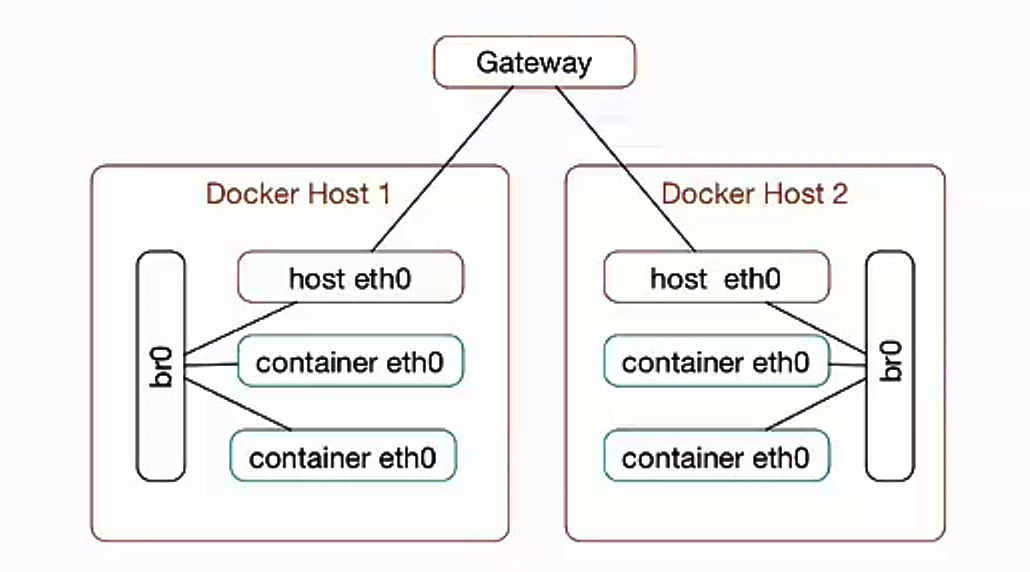
原理:在两台主机上,配置可相互通讯的网桥,将不同主机中 Docker 的网桥连接到此网桥。
Docker 跨主机连接: 使用 Open vSwitch
实验环境:两台虚拟机 (centOS)
A主机:
- 宿主机IP :192.168.42.130
- Docker 容器中 IP : 192.168.1.2
- Docker 容器连接的网桥地址(br0) : 192.168.1.1
B主机:
- 宿主机IP :192.168.42.131
- Docker 容器中 IP : 192.168.2.2
- Docker 容器连接的网桥地址(br0) : 192.168.2.1
使两部虚拟机中的 docker 能互通。
什么是 Open VSwitch
ovs (Open VSwitch) 是一个高质量、多层虚拟交换机,使用开源Apache2.0许可协议,由 Nicira Networks 开发,主要实现代码为可移植的 C 代码。它的目的是让大规模网络自动化可以通过编程扩展,同时仍然支持标准的管理接口和协议(例如 NetFlow,SFlow,SPAN,RSPAN,CLI,LACP,802.lag)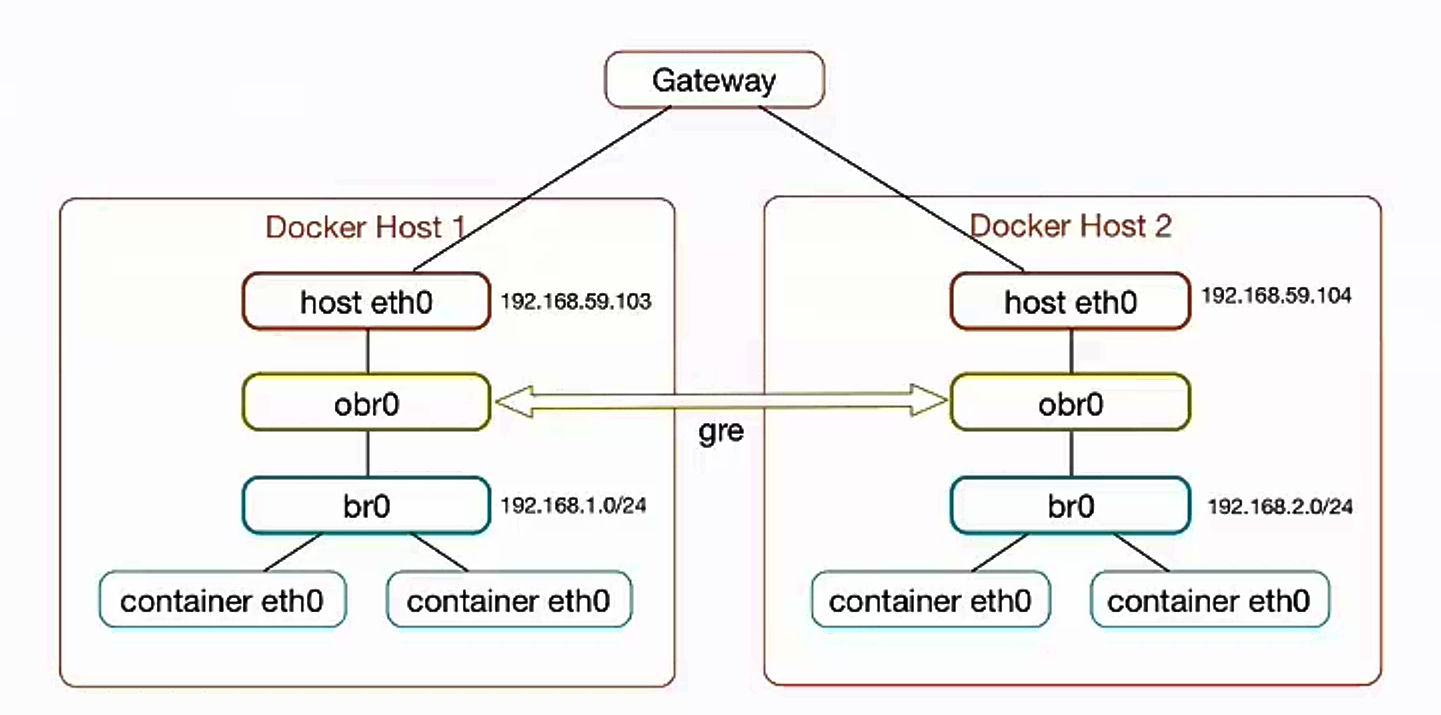
什么是 GRE 隧道
GRE:通用路由协议封装。
隧道技术(Tunneling)是一种通过使用互联网络的基础设施在网络之间传递数据的方式。使用隧道传递的数据(或负载)可以是不同协议的数据帧或包。隧道协议将其它协议的数据帧或包重新封裝然后通过隧道发送。新的帧头提供路由信息,以便通过互联网传递被封装的负载数据。
使用 ovs 实现跨主机通讯
安装
$ apt-get install openvswitch-switch
// or
$ yum install openvswitch
检测安装
$ ovs-vsctl show
fdbecc9f-193a-45c0-b1b7-599d53e22df9
ovs_version: "2.10.1"
A主机中的配置:
添加 ovs 网桥 obr0
$ ovs-vsctl add-br obr0
为 obr0 添加接口 gre0
$ ovs-vsctl add-port obr0 gre0
ovs-vsctl: Error detected while setting up 'gre0': could not add network device gre0 to ofproto (Invalid argument). See ovs-vswitchd log for details.
ovs-vsctl: The default log directory is "/usr/local/var/log/openvswitch".
$ ovs-vsctl show
fdbecc9f-193a-45c0-b1b7-599d53e22df9
Bridge "obr0"
Port "gre0"
Interface "gre0"
error: "could not add network device gre0 to ofproto (Invalid argument)"
Port "obr0"
Interface "obr0"
type: internal
ovs_version: "2.10.1"
设置接口类型
$ ovs-vsctl set interface gre0 type=gre options:remote_ip=192.168.42.131
$ ovs-vsctl show
fdbecc9f-193a-45c0-b1b7-599d53e22df9
Bridge "obr0"
Port "gre0"
Interface "gre0"
type: gre
options: {remote_ip="192.168.42.131"}
Port "obr0"
Interface "obr0"
type: internal
ovs_version: "2.10.1"
使用网桥管理工具在物理机新建一个 br0 的网桥,并设置其 ip
$ brctl addbr br0
$ ifconfig br0 192.168.1.1 netmask 255.255.255.0
为 br0 网桥添加 ovs 网桥的连接
$ brctl addif br0 obr0
$ brctl show
bridge name bridge id STP enabled interfaces
br0 8000.aed32285704b no obr0
docker0 8000.0242a6aa2d07 no
virbr0 8000.525400e0956a yes virbr0-nic
在 docker 配置文件 /etc/docker/daemon.json 中添加:
{
"bridge": "br0"
}
重启 docker 服务:
$ systemctl restart docker
启动容器,进行连通性测试:
$ docker start -i centos
[root@ab6398eaa692 /]# ifconfig
eth0: flags=4163<UP,BROADCAST,RUNNING,MULTICAST> mtu 1500
inet 192.168.1.2 netmask 255.255.255.0 broadcast 0.0.0.0
inet6 fe80::42:c0ff:fea8:102 prefixlen 64 scopeid 0x20<link>
ether 02:42:c0:a8:01:02 txqueuelen 0 (Ethernet)
RX packets 17 bytes 1947 (1.9 KiB)
RX errors 0 dropped 0 overruns 0 frame 0
TX packets 6 bytes 508 (508.0 B)
TX errors 0 dropped 0 overruns 0 carrier 0 collisions 0
lo: flags=73<UP,LOOPBACK,RUNNING> mtu 65536
inet 127.0.0.1 netmask 255.0.0.0
inet6 ::1 prefixlen 128 scopeid 0x10<host>
loop txqueuelen 1000 (Local Loopback)
RX packets 0 bytes 0 (0.0 B)
RX errors 0 dropped 0 overruns 0 frame 0
TX packets 0 bytes 0 (0.0 B)
TX errors 0 dropped 0 overruns 0 carrier 0 collisions 0
[root@ab6398eaa692 /]# ping 192.168.42.131
PING 192.168.42.131 (192.168.42.131) 56(84) bytes of data.
64 bytes from 192.168.42.131: icmp_seq=1 ttl=63 time=0.298 ms
64 bytes from 192.168.42.131: icmp_seq=2 ttl=63 time=0.310 ms
64 bytes from 192.168.42.131: icmp_seq=3 ttl=63 time=0.331 ms
^C
--- 192.168.42.131 ping statistics ---
3 packets transmitted, 3 received, 0% packet loss, time 2000ms
rtt min/avg/max/mdev = 0.298/0.313/0.331/0.013 ms
可以看到,进入容器使用 ping 命令连接另一台虚拟主机成功。
同样的步骤,在另一台虚拟机(B主机)中进行相同的配置:
$ ifconfig br0 192.168.2.1 netmask 255.255.255.0
$ ovs-vsctl set interface gre0 type=gre options:remote_ip=192.168.42.130
$ brctl addif br0 obr0
除此之外,还需要在两部虚拟机的路由表中相互配置对方的docker网段:
先查看路由表:
[root@node1 docker]# route
Kernel IP routing table
Destination Gateway Genmask Flags Metric Ref Use Iface
default gateway 0.0.0.0 UG 100 0 0 ens33
192.168.1.0 0.0.0.0 255.255.255.0 U 425 0 0 br0
192.168.42.0 0.0.0.0 255.255.255.0 U 100 0 0 ens33
192.168.122.0 0.0.0.0 255.255.255.0 U 0 0 0 virbr0
# A 主机
$ ip route add 192.168.2.0/24 via 192.168.42.131 dev ens33
# B 主机
$ ip route add 192.168.1.0/24 via 192.168.42.130 dev ens33
使用 route 命令查看路由表,可以看到相关配置已经在路由表中了。
$ route
Kernel IP routing table
Destination Gateway Genmask Flags Metric Ref Use Iface
default gateway 0.0.0.0 UG 100 0 0 ens33
192.168.1.0 0.0.0.0 255.255.255.0 U 425 0 0 br0
192.168.2.0 192.168.42.131 255.255.255.0 UG 0 0 0 ens33
192.168.42.0 0.0.0.0 255.255.255.0 U 100 0 0 ens33
192.168.122.0 0.0.0.0 255.255.255.0 U 0 0 0 virbr0
这时,即可实现两台虚拟主机中的 docker 互通。
# A主机中的 docker
[root@ab6398eaa692 /]# ping 192.168.2.2
PING 192.168.2.2 (192.168.2.2) 56(84) bytes of data.
64 bytes from 192.168.2.2: icmp_seq=1 ttl=62 time=0.400 ms
64 bytes from 192.168.2.2: icmp_seq=2 ttl=62 time=1.15 ms
^C
--- 192.168.2.2 ping statistics ---
2 packets transmitted, 2 received, 0% packet loss, time 1000ms
rtt min/avg/max/mdev = 0.400/0.775/1.150/0.375 ms
# B主机中的 docker
[root@ab6398eaa692 /]# ping 192.168.1.2
PING 192.168.1.2 (192.168.1.2) 56(84) bytes of data.
64 bytes from 192.168.1.2: icmp_seq=1 ttl=62 time=0.299 ms
64 bytes from 192.168.1.2: icmp_seq=2 ttl=62 time=0.338 ms
^C
--- 192.168.1.2 ping statistics ---
2 packets transmitted, 2 received, 0% packet loss, time 1000ms
rtt min/avg/max/mdev = 0.299/0.318/0.338/0.026 ms
错误解决
ovs-vsctl: unix:/usr/local/var/run/openvswitch/db.sock: database connection failed 解决方案
$ ovsdb-server --remote=punix:/usr/local/var/run/openvswitch/db.sock \
--remote=db:Open_vSwitch,Open_vSwitch,manager_options \
--private-key=db:Open_vSwitch,SSL,private_key \
--certificate=db:Open_vSwitch,SSL,certificate \
--bootstrap-ca-cert=db:Open_vSwitch,SSL,ca_cert \
--pidfile --detach
$ ovs-vsctl --no-wait init
$ ovs-vswitchd --pidfile --detach
编写脚本,使其开机自启:
/root/autorun.sh
#!/bin/bash
ovsdb-server --remote=punix:/usr/local/var/run/openvswitch/db.sock --remote=db:Open_vSwitch,Open_vSwitch,manager_options --pidfile --detach
ovs-vsctl --no-wait init
ovs-vswitchd --pidfile --detach --log-file
修改其权限
$ chmod 777 autorun.sh
将其添加到开机自启列表,把路径添加到 /etc/rc.d/rc.local 中
source /root/autorun.sh

